Comment utiliser des formes prédéfinies dans iBooks Author
Dans iBooks Author, vous pouvez ajouter des formes, telles que des lignes, des cercles, des carrés et des bulles, pour (statique) infographie traditionnelle. iBooks Author fournit 15 formes prédéfinies, ainsi que l'outil Plume que vous pouvez utiliser pour tirer vos propres lignes et des formes en utilisant une méthode appelée B # 233 Zier.
AB # outil plume de 233 Zier est l'outil plume standard dans presque toutes les applications d'illustration et est largement utilisé dans les fonctions de dessin de nombreux autres programmes.
Vous pouvez utiliser des formes pour l'une des deux raisons:
Comme un embellissement graphique dans une mise en page, comme d'avoir un carré bleu à côté de tous les titres de chapitre
Dans le cadre d'un schéma ou une autre illustration composée de plusieurs formes et zones de texte
Ajout d'une forme est simple: choisissez l'une dans le menu de l'icône dans la barre d'outils Formes, ou choisissez Insérez-Forme et choisissez le sous-menu qui apparaît.
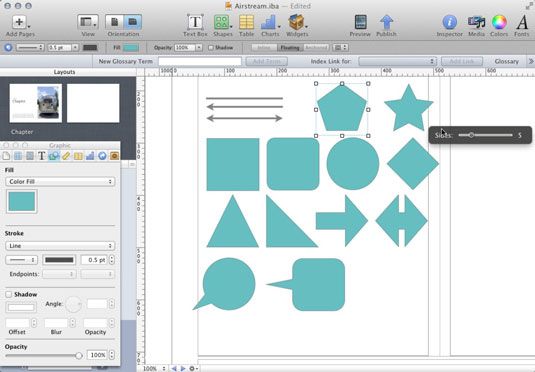
Voici ce que vous pouvez faire avec une forme:
Redimensionner et déplacer comme tout objet.
Ajouter un remplissage (y compris une image, pour créer un effet de camée), modifier la course de la frontière, lui donner une ombre portée, et changer son niveau de transparence, comme vous pouvez avec d'autres objets à l'aide de l'inspecteur graphique ou dans la barre de format. (Si la barre de Format est pas visible en dessous de la barre d'outils, choisissez Affichage-Afficher la barre de format ou appuyez sur Maj + Commande + R.)
Ajouter habillage de texte autour d'une forme, tout comme vous pouvez avec tout autre objet, en utilisant l'inspecteur Wrap.
Retournez la forme en utilisant le Flip et Flip Horizontalement Verticalement options de menu dans le menu Organiser et dans l'Inspecteur des mesures.
Tourner une forme via les commandes dans l'Inspecteur des mesures ou par commande-glisser une poignée de sélection.
Il ya une différence majeure entre les formes de manipulation et la plupart des autres objets: Lorsque vous faites glisser une poignée de sélection, à remodeler la forme, vous ne redimensionnez proportionnellement. Pour redimensionner une forme proportionnelle, maintenez la touche Maj tout en faisant glisser l'une des poignées de sélection. (Zones de texte fonctionnent de la même manière que les formes à cet égard.)
Enfin, vous pouvez saisir du texte dans une forme- il suffit de double-cliquer dessus. Ainsi, vous ne devez pas chevaucher les zones de texte sur les formes pour créer des formes marquées.
Et voici un secret: iBooks Author a vraiment seulement 8 formes disponible- 7 des 15 formes présentées dans les menus sont en fait des variantes de formes existantes que vous pouvez créer vous-même.






